Rakam video, audio, permainan dan kamera web untuk merakam detik berharga dengan mudah.
Cara Merakam Audio: 4 Cara Merakam Audio daripada Komputer
Mempelajari cara merakam audio daripada komputer ialah cara terbaik untuk memenuhi keperluan memperoleh audio daripada panggilan suara, mesyuarat dalam talian dan video tertentu. Jika anda sedang mencari siaran yang boleh membimbing anda merakam audio dari PC anda, maka anda mendarat di halaman yang betul! Di sini, anda boleh meneroka empat cara mudah lagi berkesan untuk merakam audio daripada pelbagai platform pada komputer anda. Jadi, ambil langkah pertama anda dalam mempelajari cara merakam audio pada komputer dengan melompat ke bawah.
Senarai Panduan
Bahagian 1: Cara Merakam Audio Berkualiti Tinggi daripada Komputer [Windows/Mac] Bahagian 2: Panduan Langkah demi Langkah tentang Cara Merakam Audio pada PC Menggunakan Audacity Bahagian 3: Langkah-langkah untuk Merakam Audio daripada Komputer Menggunakan Perakam Suara Windows Bahagian 4: Cara Merakam Audio Desktop Menggunakan Tangkapan Skrin| Alat Perakam Audio | Ciri Unik | Output Kualiti Audio | Terbaik untuk |
| 4Easysoft Perakam Skrin | Ia menyokong pilihan untuk mengubah suai tetapan rakaman audio (format, kualiti dan codec) dan pada masa yang sama menangkap audio daripada mikrofon dan sistem. | Kualiti audio tertinggi dan Lossless | Merakam audio berkualiti tinggi daripada sistem dan mikrofon. |
| Keberanian | Rakaman berbilang trek, pengurangan hingar masa nyata dan penyuntingan audio lanjutan. | tinggi | Rakaman dan penyuntingan audio profesional. |
| Perakam Suara Windows | Rakaman audio mudah dengan pemangkasan asas dan penyuntingan audio. | Standard | Rakaman audio pantas pada komputer. |
| Tangkapan skrin | Merakam audio komputer dengan video skrin. | Berbeza-beza | Rakam audio pada skrin untuk tutorial dan pembentangan. |
Bahagian 1: Cara Merakam Audio Berkualiti Tinggi daripada Komputer [Windows/Mac]
Cara pertama untuk merakam audio dari komputer yang ingin dikongsi oleh siaran ini adalah dengan menggunakan profesional 4Easysoft Perakam Skrin. Selain daripada keupayaan alat ini untuk menangkap skrin berkualiti tinggi, ia juga boleh merakam sebarang audio dari komputer anda dengan kualiti bunyi yang unggul. Alat ini membolehkan anda rakam muzik kegemaran anda, audio video daripada platform penstriman, suara anda pada mikrofon untuk alih suara dan banyak lagi. Ia juga dilengkapi dengan teknologi pembatalan hingar termaju dan ciri peningkatan suara. Ciri-ciri ini membolehkan alat untuk menyampaikan rakaman audio berkualiti tinggi. Selain itu, ia juga menawarkan pelbagai format eksport audio untuk menyokong dan memastikan keserasian dengan platform, aliran kerja dan keperluan anda yang berbeza.

Membolehkan anda mengubah suai tetapan rakaman audio, seperti format audio, codec dan kualiti.
Menawarkan pilihan untuk melaraskan bunyi sistem dan volum mikrofon untuk memperhalusi kelantangannya.
Membolehkan anda menjadualkan masa untuk berhenti dan memulakan rakaman audio secara automatik.
Sokongan pemangkasan untuk memotong bahagian permulaan dan akhir rakaman audio anda yang tidak diingini.
100% Selamat
100% Selamat
Langkah 1Pasangkan 4Easysoft Perakam Skrin pada komputer anda. Selepas itu, akses audio yang anda ingin rakam dan lancarkan perakam yang dipasang. Kemudian, pilih pilihan "Perakam Audio" pada alat.

Langkah 2Seterusnya, hidupkan "HIDUP" "Bunyi Sistem" untuk merakam audio dari komputer anda. Anda juga boleh menukar "HIDUP" "Mikrofon" jika anda ingin merakam suara anda juga secara serentak.

Langkah 3Kemudian, klik "REC" untuk mula merakam audio yang ingin anda rakam. Anda boleh melaraskan "Bunyi Sistem" dan "Mikrofon" semasa merakam berdasarkan pilihan anda.

Langkah 4Setelah selesai merakam, klik butang "Berhenti". Kemudian, anda boleh pratonton audio yang dirakam dalam tetingkap baharu dan memangkas bahagian yang tidak diingini. Selepas itu, klik "Simpan" untuk mengeksport rakaman! Itu adalah langkah-langkah bagaimana untuk merakam audio menggunakan alat ini!

Bahagian 2: Panduan Langkah demi Langkah tentang Cara Merakam Audio pada PC Menggunakan Audacity
Selain daripada alat rakaman audio yang pertama, anda juga boleh menggunakan Audacity untuk merakam audio dari komputer anda. Audacity ialah alat rakaman audio percuma dan sumber terbuka yang menyokong pelbagai ciri berkaitan audio. Beberapa ciri rakaman audio ini termasuk keupayaan untuk merakam berbilang trek secara serentak, menggunakan kesan berkaitan audio dan pilihan untuk mentakrifkan semula rakaman anda. Bahagian terbaik menggunakan Audacity ialah ia menawarkan anda ciri lanjutan yang cukup untuk menyokong keperluan penyuntingan audio anda. Walau bagaimanapun, ia mempunyai antara muka yang mencabar dengan bilangan tetapan yang menakutkan. Itu menjadikan Audacity bukan pilihan yang sangat baik untuk anda jika anda seorang pemula dan mempunyai pengetahuan yang terhad dari segi penyuntingan audio. Tetapi, jika anda masih ingin mencuba yang ini, maka berikut ialah langkah-langkah tentang cara merakam audio pada Mac dan Windows menggunakan Audacity:
Langkah 1Muat turun dan pasang alat Audacity dari tapak web rasminya pada komputer anda. Selepas itu, jika anda merakam audio daripada Windows, anda mesti memilih hos audio "Windows WASAPI". Kemudian, pilih "Campuran Stereo" dalam menu peranti gelung balik untuk menangkap audio dalaman.
Langkah 2Seterusnya, apabila anda selesai menyediakannya, akses audio yang anda ingin rakam dan klik ikon "Rekod" untuk mula merakam.
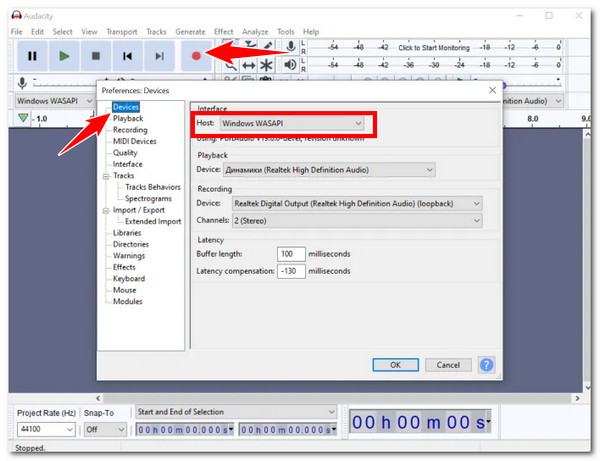
Langkah 3Setelah anda selesai merakam, klik "Berhenti". Kemudian, eksport rakaman dengan mengklik tab "Fail", memilih "Eksport", dan memilih format output berdasarkan pilihan anda. Itu sahaja! Itu adalah langkah-langkah bagaimana untuk merakam audio dari komputer menggunakan alat ini.
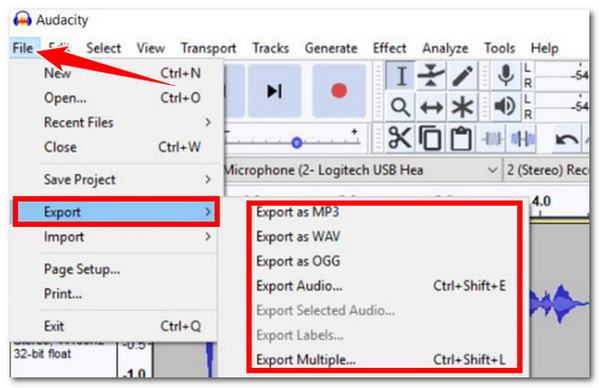
Bahagian 3: Langkah-langkah untuk Merakam Audio daripada Komputer Menggunakan Perakam Suara Windows
Jika anda mendapati Audacity sebagai alat yang terlalu rumit untuk digunakan untuk merakam audio daripada komputer, anda boleh menggunakan Windows Voice Recorder sebagai alternatif. Alat percuma ini menawarkan proses mudah untuk merakam audio daripada komputer dan suara anda daripada mikrofon. Anda boleh serentak merekod bunyi sistem atau suara daripada mikrofon, pembesar suara atau semua. Walaupun ia tidak mempunyai ciri lanjutan, ia sudah memadai untuk merakam audio komputer anda. Sekarang, bagaimana untuk merakam audio pada PC menggunakan Perakam Suara Windows? Berikut adalah panduan untuk anda.
Langkah 1Pada komputer Windows anda, lancarkan menu “Start” dan cari aplikasi “Windows Voice Recorder” (Windows Sound Recorder jika anda menggunakan Windows 11).
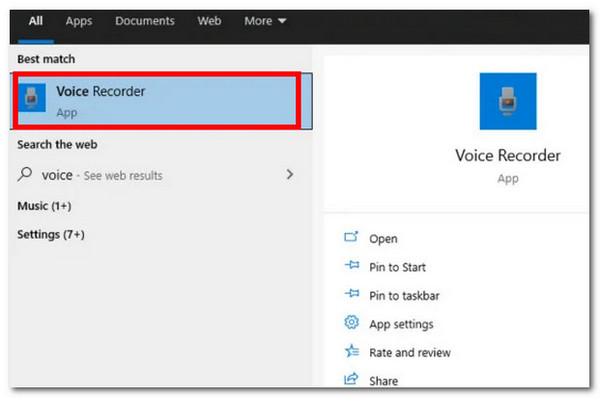
Langkah 2Kemudian, klik "Mikrofon" untuk memulakan rakaman. Setelah selesai merakam, klik butang "Berhenti merakam". Kemudian, rakaman anda akan disimpan secara automatik pada storan setempat komputer anda. Sekarang, itu adalah langkah mudah untuk merakam audio menggunakan alat ini.
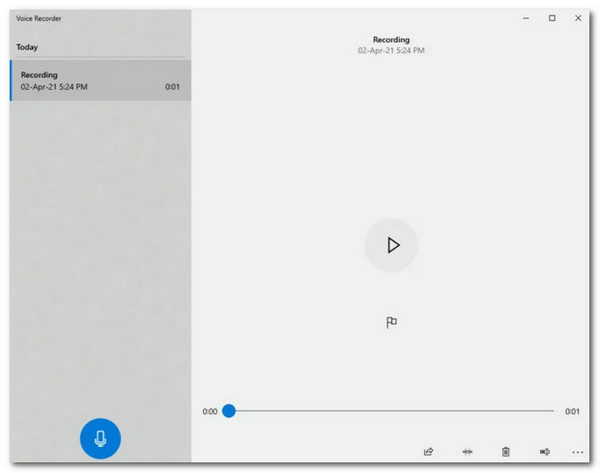
Bahagian 4: Cara Merakam Audio Desktop Menggunakan Tangkapan Skrin
Selain daripada alat tersebut, siaran ini juga menampilkan penyelesaian alat dalam talian yang membolehkan anda merakam audio komputer anda: Tangkapan Skrin. Alat dalam talian percuma ini menawarkan anda cara termudah dan terpantas untuk merakam audio daripada pembesar suara, video dan audio dalaman. Selain itu, ia juga menyokong keupayaan untuk merakam audio dan skrin secara serentak. Malangnya, Tangkapan Skrin tidak menyokong alat pengeditan dan pilihan untuk format output, tidak seperti alat sebelumnya. Sekarang, jika anda ingin mencuba yang ini juga, berikut ialah langkah yang menunjukkan kepada anda cara merakam audio desktop menggunakan Tangkapan Skrin:
Langkah 1Akses laman web rasmi Screen Capture untuk merakam audio pada komputer anda. Selepas itu, dayakan ikon "Bunyi" untuk merakam audio dari komputer anda. Anda boleh mengaktifkan ikon "Mikrofon" jika anda ingin merakam suara anda.
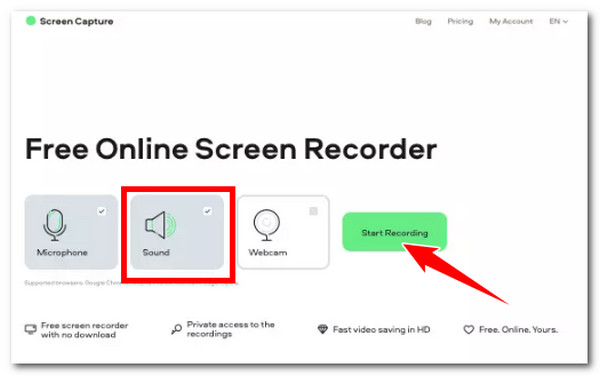
Langkah 2Setelah anda bersedia, klik butang "Mulakan Rakaman" untuk merakam audio yang ingin anda tangkap. Setelah anda selesai, muat turun audio yang dirakam dari tapak web untuk menyimpannya pada storan setempat anda.
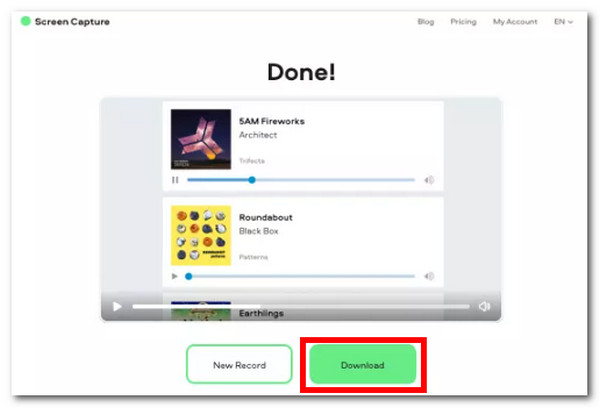
Kesimpulan
Itulah anda mempunyainya! Itulah empat cara terbaik untuk merakam audio dari komputer. Melaluinya, anda kini boleh memenuhi keperluan untuk merakam sebarang audio dari komputer anda dengan cepat, sama ada daripada panggilan suara, mesyuarat dalam talian, video tertentu, dll. Jika anda ingin merakam audio daripada komputer dengan mudah, cepat dan cekap, maka 4Easysoft Perakam Skrin alat adalah apa yang anda perlukan! Dengan ciri berkaitan rakaman audio yang berkuasa alat ini, anda boleh merakam audio berkualiti tinggi daripada komputer anda! Lawati tapak web rasmi alat ini dan cuba gunakannya hari ini!
100% Selamat
100% Selamat



